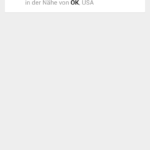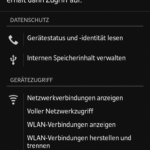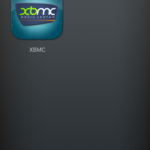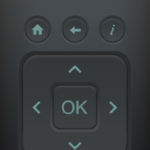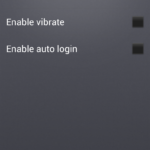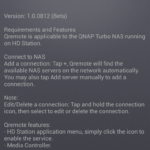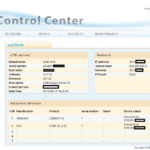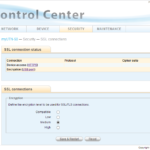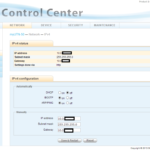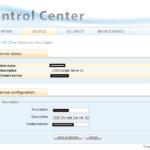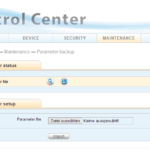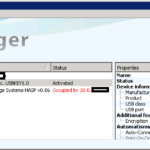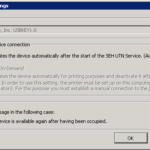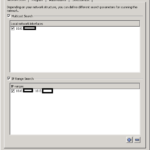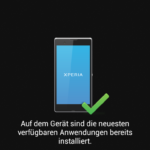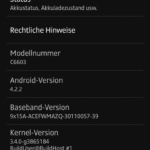Es geht wieder einmal in den Urlaub. Eigentlich Handyfreie Zone, doch da unser Smartphone mittlerweile ja auch Foto und Navigator ist, ist es dann wohl doch dabei.
In Zeiten von bezahlbaren Tages- oder Wochentarifen für Datenverbindungen im Ausland ist Internet im Ausland für die meisten kaum noch ein Tabu.
Doch wenn es um die Navigation geht, sprich Google Maps, oder andere Kartendienste kann man schnell viel Traffic verbrauchen.
Wer sich im Vorfeld aber schon ein paar Gedanken gemacht hat, kann sich aber die Karten des Urlaubsgebietes (oder auch von Zuhause) auch schon vorab herunterladen.
Damit wird die Karte auf der SD-Karte des Handys gespeichert und man kann so auch ohne Internet den Heimweg im Handy suchen 🙂
Wer auch so häufig Google Maps benutzt kann sich natürlich den Kartenbereich von dem heimischen Umfeld ebenfalls offline speichern. Das spart Traffic, schont euren Akku und lädt zudem auch noch schneller.
So nun viel geredet – wie geht’s ?
– Ihr öffnet Google Maps und sucht nach dem Bereich den ihr speichern möchtet. (pro Kartenbereich können maximal 80MB anfallen.)
– Anschließend gebt ihr folgendes im Suchfeld ein:
ok maps
– Der Kartenbereich wird heruntergeladen.
Diesen Vorgang kann man beliebig oft wiederholen.
Wer für längere Zeit im Ausland unterwegs ist, oder komplette Landeskarten speichern möchte – für den gibt es aber auch komfortablere Apps.
Zum Beispiel: MapsWithMe
Hier können großflächig alle Karten für X-Länder gespeichert werden.
[appbox googleplay com.mapswithme.maps]
Mein Favorit ist jedoch: City Maps 2Go Offline-Karten
[appbox googleplay com.ulmon.android.citymaps2go]
Hier lassen sich nicht nur Offline Karten speichern, sondern auch noch zusätzlich Informationen zu Restaurants, Shops, Bars, Touristen Attraktionen und zugehörige Wikipedia Artikel offline bereitstellen.
Finde ich sehr gut – als offline Reiseführer – sehr zu empfehlen….
Natürlich erspart man sich dadurch nicht den Weg zum örtlichen Touristenbüro 😉
Damit kann der nächste Urlaub ja kommen 😉 Viel Spaß!